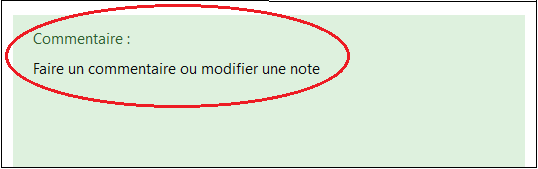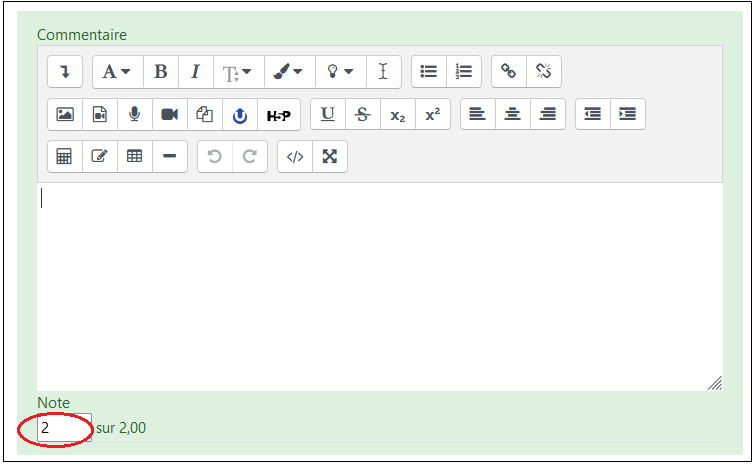Ceci est une ancienne révision du document !
Table des matières
Gérer et télécharger les résultats d'une activité Test
L'onglet Résultats, accessible depuis le test, permet de voir/télécharger les réponses des étudiants, leurs notes ainsi que certains indicateurs statistiques.
Accéder aux résultats des étudiants
Pour voir les résultats d'un Test :
- Dans le Test, cliquer sur l'onglet Résultats

- Choisir dans le menu déroulant
 le type de résultats à consulter
le type de résultats à consulter

La page Notes
La page Notes montre toutes les tentatives des étudiants, avec la note globale et la note pour chaque question. Ces notes peuvent être téléchargées dans différentes formats  ou consultées dans la page
ou consultées dans la page  .
.

Au bas de la page se trouve un graphique montrant la répartition des notes.
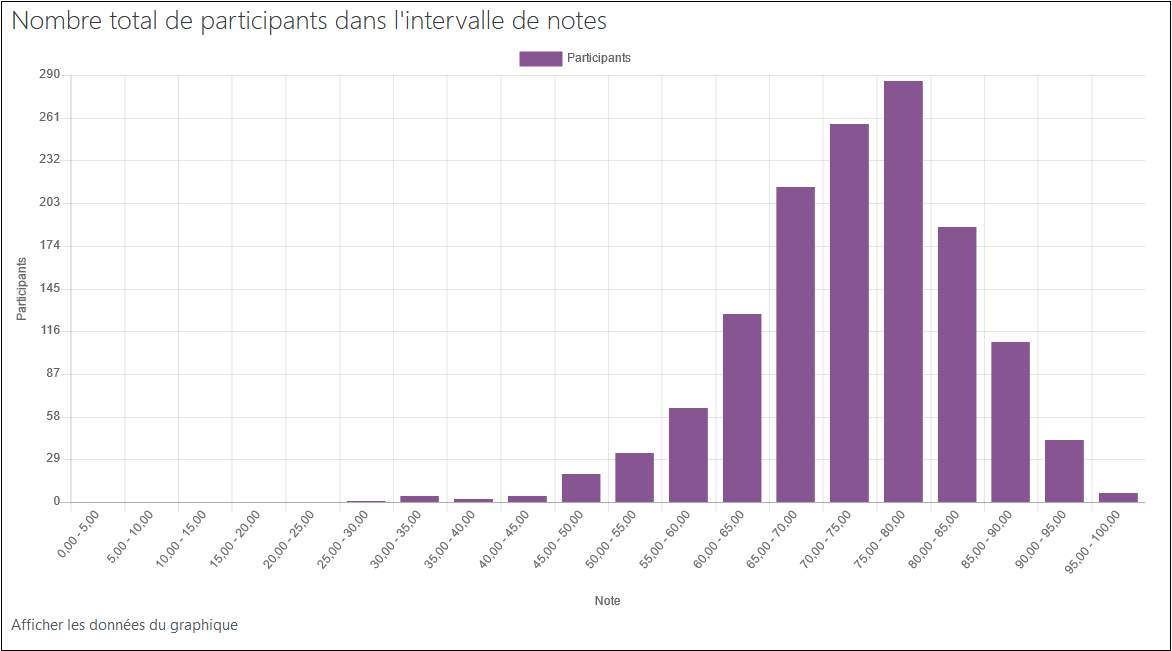
La page Réponses des participants
La page Réponses des participants est construite de la même manière que la page Notes et permet de télécharger ou de consulter le détail des réponses des participants au Test.
La page Statistiques
La page Statistiques permet de télécharger ou de consulter :
- les indicateurs statistiques des performances des étudiants au test (moyenne, médiane, ecart-type, etc.)
- une analyse structurelle du test comprenant des indicateurs statistiques liées aux questions : ces indicateurs permettent d'identifier les questions qui sont trop faciles, celles qui sont hors sujet, etc.
Modifier une note
Il est possible de modifier manuellement la note obtenue à une question par un étudiant en suivant la procédure suivante :
- Cliquer sur “Tentatives”
- Cliquer sur la note obtenue à la question par l'étudiant.
- Dérouler puis cliquer sur “Faire un commentaire ou modifier une note” dans l'encart vert
- Cliquer sur “Commentaire”
- Dans l'encadré “Note” modifier manuellement la note
- Cliquer sur “Enregistrer”
Voir aussi : Evaluer manuellement une question de composition
Nettoyer un test de ses tentatives
Pour supprimer d'anciennes tentatives sur votre test vous avez 3 possibilités :
1- Réinitialiser votre cours : dans tous les test
Toutes les tentatives de tous les tests dans votre cours seront supprimée en même temps. Ne pas utiliser si vous avez d'autres test en cours de fonctionnement
Supprimer les traces laissées par les étudiants de l'année écoulée dans les activités de vos espaces de cours, en suivant les instructions disponibles à cette adresse : https://wiki.univ-nantes.fr/doku.php?id=madoc:72-reinitialiser_un_espace_cours_madoc4#supprimer_les_traces_production_note_message_de_toutes_les_activites_d_un_espace_de_cours
2- Supprimer les tentatives dans un seul test
Dans un test vous pouvez modifier le rapport pour voir toutes les tentatives (même si l'étudiant n'est plus inscrit) = Utilisateurs ayant effectués le test
puis afficher le rapport. Ensuite supprimer toutes les tentatives sélectionnées.
Si vous avez beaucoup de tentatives vous pouvez les afficher sur une seule page en modifiant la valeur de la taille de page du rapport
Puis sélectionner toutes les tentatives (case à cocher) en tête de colonne pour toutes les sélectionner en une seule fois :
Puis supprimer les tentatives sélectionnées.
3- Dupliquer votre activité de test
Vous pouvez dupliquer votre activité pour qu'elle soit copié (la copie sera sans les tentatives). Supprimer ensuite l'original.
Vérifié le carnet de notes si cette activité est utilisée pour générer des moyennes. Alors il faudra déplacer le nouveau test dans le carnet de note